Mengonversi dokumen Word ke format PDF (Portable Document Format) adalah tugas umum, baik untuk berbagi dokumen yang lebih aman, memastikan tampilan yang konsisten di berbagai platform, atau sekadar mengarsipkan dokumen penting. Sementara mengonversi satu file Word ke PDF cukup sederhana, mengonversi banyak file sekaligus bisa menjadi tugas yang membosankan dan memakan waktu jika dilakukan secara manual.
Untungnya, ada berbagai cara untuk mengonversi banyak file Word ke PDF secara efisien. Artikel ini akan membahas berbagai metode yang tersedia, mulai dari menggunakan fitur bawaan di Microsoft Word, memanfaatkan aplikasi desktop pihak ketiga, hingga menggunakan alat online yang mudah diakses. Kami juga akan membahas kelebihan dan kekurangan dari setiap metode, serta memberikan tips dan trik untuk memastikan proses konversi berjalan lancar dan menghasilkan PDF berkualitas tinggi.
Mengapa Mengonversi Word ke PDF?
Sebelum kita membahas cara mengonversi banyak file Word ke PDF, mari kita pahami terlebih dahulu mengapa konversi ini penting:
- Konsistensi Tampilan: PDF memastikan dokumen Anda terlihat sama persis di perangkat dan sistem operasi apa pun. Hal ini penting saat Anda ingin berbagi dokumen dengan orang lain dan memastikan mereka melihatnya sesuai dengan format yang Anda maksudkan.
- Keamanan: PDF dapat dilindungi dengan kata sandi dan dibatasi izinnya, sehingga mencegah orang lain mengedit, mencetak, atau menyalin konten Anda tanpa izin.
- Kompatibilitas: PDF adalah format universal yang didukung oleh hampir semua perangkat dan sistem operasi. Ini memastikan bahwa penerima dapat membuka dan membaca dokumen Anda tanpa memerlukan perangkat lunak khusus.
- Ukuran File Lebih Kecil: Terkadang, file PDF memiliki ukuran yang lebih kecil daripada file Word, sehingga lebih mudah untuk dibagikan melalui email atau diunggah ke situs web.
- Arsip: PDF adalah format yang ideal untuk mengarsipkan dokumen penting karena tahan terhadap perubahan dan memastikan dokumen tetap dapat diakses di masa mendatang.
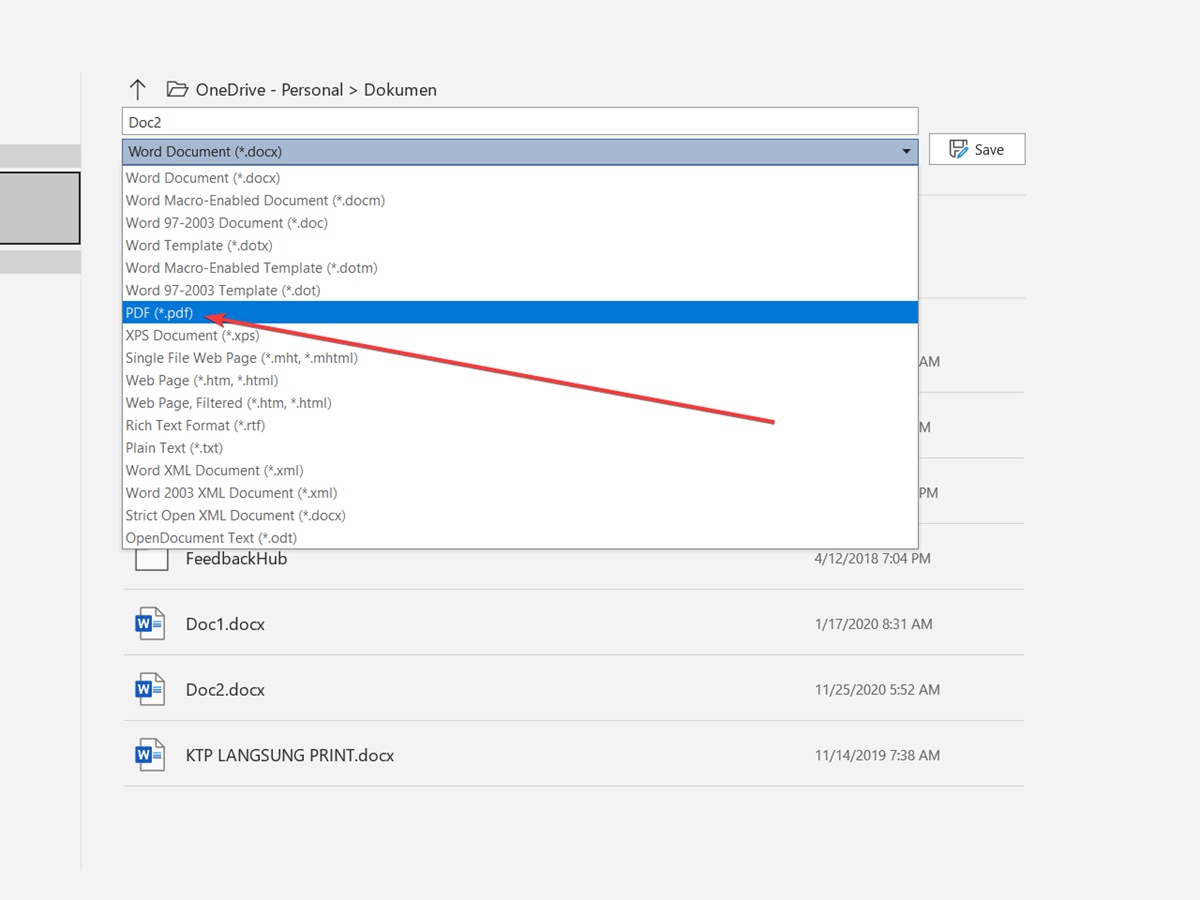
Metode 1: Menggunakan Microsoft Word (Makro)
Microsoft Word, sebagai program pengolah kata yang populer, memiliki fitur bawaan untuk mengonversi dokumen ke PDF. Namun, untuk mengonversi banyak file sekaligus, Anda perlu menggunakan makro. Makro adalah serangkaian perintah yang dapat diotomatisasi untuk melakukan tugas berulang.
Berikut adalah langkah-langkah untuk mengonversi banyak file Word ke PDF menggunakan makro di Microsoft Word:
- Buka Microsoft Word.
- Aktifkan Tab Developer: Jika tab "Developer" belum terlihat, buka "File" > "Options" > "Customize Ribbon". Centang kotak "Developer" di sisi kanan jendela, lalu klik "OK".
- Buka Visual Basic Editor (VBE): Di tab "Developer", klik "Visual Basic".
- Sisipkan Modul: Di jendela VBE, klik "Insert" > "Module".
- Salin dan Tempel Kode Makro: Salin kode makro berikut dan tempelkan ke modul yang baru dibuat:
Sub ConvertWordToPDF()
Dim FSO As Object
Dim Folder As Object
Dim File As Object
Dim strFolder As String
Dim strFile As String
Dim strPDFPath As String
' Tentukan folder yang berisi file Word
strFolder = InputBox("Masukkan path folder yang berisi file Word:", "Konversi Word ke PDF")
' Buat objek FileSystemObject
Set FSO = CreateObject("Scripting.FileSystemObject")
' Periksa apakah folder ada
If Not FSO.FolderExists(strFolder) Then
MsgBox "Folder tidak ditemukan!", vbCritical
Exit Sub
End If
' Dapatkan objek folder
Set Folder = FSO.GetFolder(strFolder)
' Loop melalui setiap file di folder
For Each File In Folder.Files
' Periksa apakah file adalah file Word (.doc atau .docx)
If Right(File.Name, 4) = ".doc" Or Right(File.Name, 5) = ".docx" Then
' Buat path PDF
strPDFPath = Left(File.Path, Len(File.Path) - Len(File.Name)) & Left(File.Name, InStrRev(File.Name, ".", -1, vbBinaryCompare) - 1) & ".pdf"
' Konversi Word ke PDF
Word.Documents.Open File.Path
Word.ActiveDocument.ExportAsFixedFormat OutputFileName:=strPDFPath, ExportFormat:=wdExportFormatPDF
Word.ActiveDocument.Close SaveChanges:=wdDoNotSaveChanges
End If
Next File
' Bersihkan objek
Set FSO = Nothing
Set Folder = Nothing
Set File = Nothing
MsgBox "Konversi selesai!", vbInformation
End Sub- Ubah Path Folder (Jika Perlu): Kode di atas menggunakan
InputBoxuntuk meminta path folder. Jika Anda ingin menentukan path secara langsung di kode, Anda dapat mengganti barisstrFolder = InputBox(...)dengan baris sepertistrFolder = "C:DokumenWordFiles". Pastikan untuk mengganti"C:DokumenWordFiles"dengan path folder yang benar. - Jalankan Makro: Tekan tombol "Run" (tombol play hijau) di toolbar VBE, atau tekan F5.
- Masukkan Path Folder: Jika Anda menggunakan
InputBox, masukkan path folder yang berisi file Word yang ingin Anda konversi ke PDF. - Tunggu hingga Proses Selesai: Makro akan memproses setiap file Word di folder dan menyimpannya sebagai PDF di folder yang sama.
- Periksa Folder: Setelah proses selesai, periksa folder untuk memastikan semua file Word telah berhasil dikonversi ke PDF.
Kelebihan:
- Gratis: Menggunakan Microsoft Word dan makro tidak memerlukan biaya tambahan.
- Kontrol Penuh: Anda memiliki kendali penuh atas proses konversi dan dapat menyesuaikan kode makro sesuai kebutuhan.
- Offline: Proses konversi dilakukan secara offline, sehingga Anda tidak memerlukan koneksi internet.
Kekurangan:
- Memerlukan Pengetahuan Makro: Membuat dan mengedit makro memerlukan pemahaman dasar tentang Visual Basic for Applications (VBA).
- Potensi Masalah Keamanan: Makro dapat mengandung kode berbahaya, jadi pastikan Anda hanya menggunakan makro dari sumber yang terpercaya.
- Proses Mungkin Lambat: Mengonversi banyak file dengan makro bisa memakan waktu, terutama jika file Word berukuran besar atau kompleks.
Metode 2: Menggunakan Aplikasi Desktop Pihak Ketiga
Ada banyak aplikasi desktop pihak ketiga yang dirancang khusus untuk mengonversi file Word ke PDF, termasuk alat konversi batch. Aplikasi ini sering kali lebih mudah digunakan daripada makro dan menawarkan fitur tambahan seperti pengaturan konversi lanjutan dan kemampuan untuk menggabungkan beberapa file Word menjadi satu file PDF.
Beberapa aplikasi populer termasuk:
- Adobe Acrobat Pro: Aplikasi PDF profesional yang menawarkan berbagai fitur, termasuk konversi Word ke PDF yang berkualitas tinggi.
- Nitro PDF Pro: Alternatif Adobe Acrobat yang menawarkan fitur serupa dengan harga yang lebih terjangkau.
- PDFelement: Aplikasi PDF yang mudah digunakan dengan fitur konversi Word ke PDF yang kuat.
- iLovePDF Desktop: Versi desktop dari layanan online iLovePDF, yang menawarkan berbagai alat PDF gratis dan berbayar, termasuk konversi Word ke PDF.
Cara Menggunakan Aplikasi Desktop:
- Unduh dan Instal Aplikasi: Unduh dan instal aplikasi pilihan Anda dari situs web resmi.
- Buka Aplikasi: Buka aplikasi setelah instalasi selesai.
- Pilih Opsi Konversi: Cari opsi yang memungkinkan Anda mengonversi file Word ke PDF. Biasanya, ada opsi untuk "Convert to PDF" atau "Create PDF".
- Pilih File Word: Pilih file Word yang ingin Anda konversi. Beberapa aplikasi memungkinkan Anda memilih banyak file sekaligus.
- Atur Pengaturan Konversi (Opsional): Beberapa aplikasi menawarkan pengaturan lanjutan, seperti kompresi gambar, pengaturan keamanan, dan opsi untuk menggabungkan file.
- Mulai Konversi: Klik tombol "Convert" atau "Create" untuk memulai proses konversi.
- Simpan File PDF: Setelah proses konversi selesai, simpan file PDF di lokasi yang Anda inginkan.
Kelebihan:
- Mudah Digunakan: Aplikasi desktop biasanya memiliki antarmuka yang intuitif dan mudah digunakan.
- Fitur Tambahan: Aplikasi ini sering kali menawarkan fitur tambahan seperti pengaturan konversi lanjutan dan kemampuan untuk menggabungkan file.
- Konversi Cepat: Aplikasi desktop biasanya lebih cepat daripada menggunakan makro, terutama untuk file Word berukuran besar.
- Offline: Proses konversi dilakukan secara offline, sehingga Anda tidak memerlukan koneksi internet.
Kekurangan:
- Berbayar: Sebagian besar aplikasi desktop berkualitas tinggi berbayar.
- Memerlukan Instalasi: Anda perlu mengunduh dan menginstal aplikasi di komputer Anda.
Metode 3: Menggunakan Alat Online
Ada banyak alat online gratis yang memungkinkan Anda mengonversi file Word ke PDF. Alat ini biasanya mudah digunakan dan tidak memerlukan instalasi perangkat lunak.
Beberapa alat online populer termasuk:
- iLovePDF: Menyediakan berbagai alat PDF gratis, termasuk konversi Word ke PDF.
- Smallpdf: Menawarkan berbagai alat PDF gratis dan berbayar, termasuk konversi Word ke PDF.
- Online2PDF: Alat online yang memungkinkan Anda mengonversi, mengedit, dan menggabungkan file PDF.
- Convertio: Mendukung konversi berbagai format file, termasuk Word ke PDF.
Cara Menggunakan Alat Online:
- Buka Situs Web Alat Online: Buka situs web alat online pilihan Anda.
- Unggah File Word: Klik tombol "Choose Files" atau "Upload" untuk mengunggah file Word yang ingin Anda konversi. Biasanya, Anda dapat mengunggah banyak file sekaligus.
- Atur Pengaturan Konversi (Opsional): Beberapa alat online menawarkan pengaturan lanjutan, seperti kompresi gambar dan pengaturan keamanan.
- Mulai Konversi: Klik tombol "Convert" atau "Start" untuk memulai proses konversi.
- Unduh File PDF: Setelah proses konversi selesai, unduh file PDF ke komputer Anda.
Kelebihan:
- Gratis: Sebagian besar alat online menawarkan layanan konversi gratis.
- Mudah Digunakan: Alat online biasanya sangat mudah digunakan dan tidak memerlukan instalasi perangkat lunak.
- Aksesibilitas: Anda dapat mengakses alat online dari perangkat apa pun dengan koneksi internet.
Kekurangan:
- Memerlukan Koneksi Internet: Anda memerlukan koneksi internet untuk menggunakan alat online.
- Masalah Keamanan: Mengunggah dokumen sensitif ke situs web pihak ketiga dapat menimbulkan risiko keamanan.
- Batasan Ukuran File: Beberapa alat online membatasi ukuran file yang dapat Anda konversi.
- Kualitas Konversi: Kualitas konversi mungkin tidak sebaik menggunakan aplikasi desktop atau Microsoft Word.
Tips dan Trik untuk Konversi Word ke PDF yang Sukses:
- Periksa Tata Letak dan Format: Sebelum mengonversi file Word ke PDF, pastikan tata letak dan format dokumen sudah benar.
- Gunakan Font yang Umum: Gunakan font yang umum untuk memastikan dokumen PDF terlihat sama di semua perangkat.
- Kompres Gambar: Kompres gambar dalam dokumen Word untuk mengurangi ukuran file PDF.
- Lindungi Dokumen PDF (Jika Perlu): Tambahkan kata sandi atau batasi izin untuk melindungi dokumen PDF Anda.
- Uji File PDF: Setelah konversi selesai, uji file PDF untuk memastikan semuanya terlihat dan berfungsi dengan benar.
Kesimpulan:
Mengonversi banyak file Word ke PDF sekaligus bisa menjadi tugas yang efisien dengan metode yang tepat. Baik Anda memilih menggunakan makro di Microsoft Word, aplikasi desktop pihak ketiga, atau alat online, pastikan untuk mempertimbangkan kelebihan dan kekurangan dari setiap metode untuk memilih yang paling sesuai dengan kebutuhan dan preferensi Anda. Dengan mengikuti panduan dan tips yang diberikan dalam artikel ini, Anda dapat mengonversi file Word ke PDF dengan mudah dan memastikan hasil yang berkualitas tinggi. Ingatlah untuk selalu mempertimbangkan keamanan data Anda saat menggunakan alat online dan selalu membuat salinan cadangan file Word Anda sebelum melakukan konversi.
